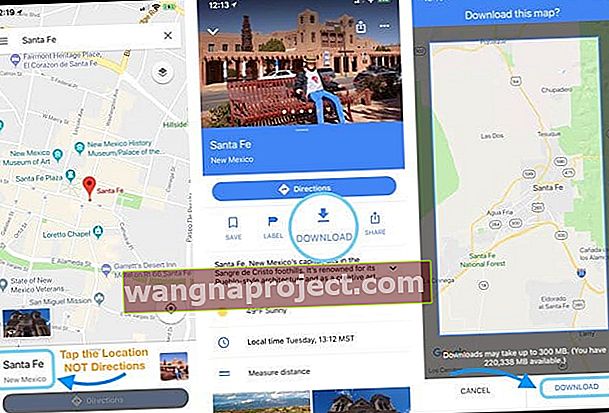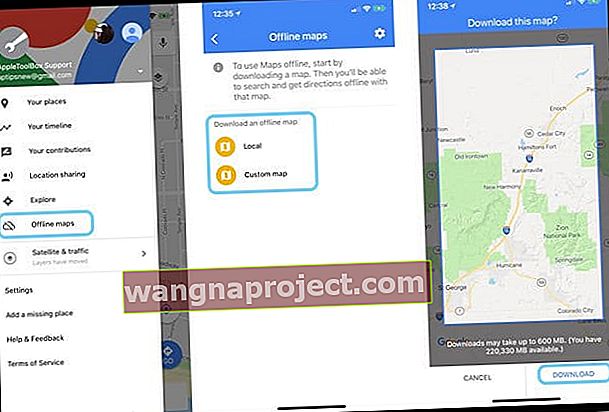Jeśli zamierzasz odwiedzić miejsce, w którym nie ma dostępu do internetu (lub gdy zaczyna Ci brakować danych) i zastanawiasz się, jak mogę korzystać z map Google bez internetu? Cóż, dobrą wiadomością jest to, że Mapy Google umożliwiają pobieranie map w sytuacjach, gdy jesteś offline, z wyboru lub przez przypadek!
Po pierwsze, gdy nadal masz aktywne połączenie internetowe, pobierz wszystkie mapy offline dla dowolnych obszarów. Pobrane mapy pozostają dostępne przez 30 dni, nawet jeśli nie masz działającego połączenia internetowego. Więc ludzie, którzy dużo jeżdżą, szczególnie w miejscach bez pokrycia danych, pobieranie map jest fantastyczną opcją, aby dosłownie trzymać Cię na trasie!
Jak pobrać mapę Google?
Najpierw upewnij się, że jesteś zalogowany do Map Google przy użyciu poświadczeń swojego konta Google (Gmail). Google daje nam kilka sposobów pobierania map:
# 1 Wyszukaj miejsce
- Na górnym pasku wyszukiwania wpisz lokalizację według nazwy (np. Santa Fe, NM)
- Gdy mapa się zapełni, spójrz w dół ekranu i dotknij nazwy lokalizacji
- Pod przyciskiem wskazówek dotknij Pobierz (jeśli jest dostępny)
- Jeśli nie widzisz opcji Pobierz, naciśnij górny przycisk Więcej (…) i wybierz Pobierz mapę offline> Pobierz
- Przesuń lub powiększ / pomniejsz w narzędziu wyboru mapy, aby wybrać specyfikacje mapy
- Mapy Google podają szacunkową ilość miejsca, które zajmuje ta mapa, i informują, ile miejsca jest dostępne na Twoim urządzeniu. Całkiem schludnie!
- Stuknij Pobierz, aby uzyskać mapę!
- Bądź cierpliwy. Duża mapa często wymaga czasu
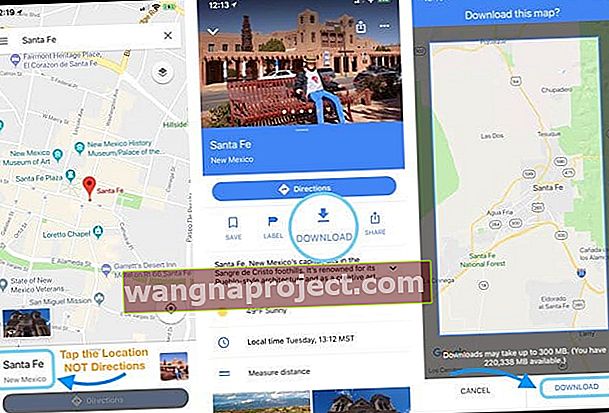
- Bądź cierpliwy. Duża mapa często wymaga czasu
# 2 Skorzystaj z opcji map offline
- Otwórz Mapy Google i dotknij menu głównego w lewym górnym rogu
- Wybierz mapy offline (zwane także obszarami offline)
- W menu map offline przejdź do sekcji Pobierz mapę offline i wybierz opcję Mapa lokalna lub Własna
- W przypadku opcji Niestandardowa określasz obszar mapy, który chcesz pobrać na swoje urządzenie
- Przesuń narzędzie wyboru mapy, aby zawierało żądaną lokalizację i granice
- Lokalnie pobiera mapę Twojej bieżącej lokalizacji
- W przypadku opcji Niestandardowa określasz obszar mapy, który chcesz pobrać na swoje urządzenie
- Po zidentyfikowaniu obszaru, który ma obejmować mapa Google, aplikacja podaje przybliżony rozmiar pobieranej mapy ORAZ informuje, ile miejsca jest obecnie dostępne na Twoim urządzeniu
- Jeśli się zgodzisz, dotknij Pobierz, aby dodać tę mapę do swoich map offline
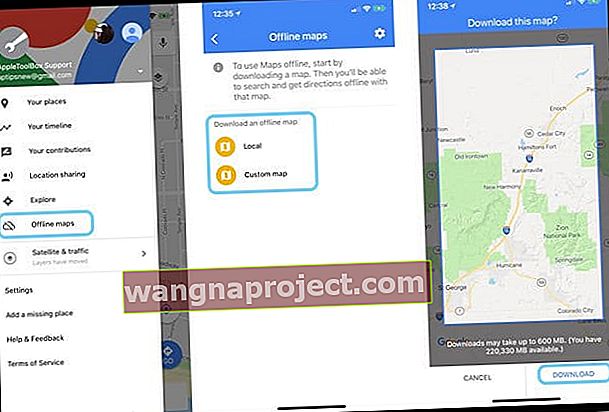
Czy mapy offline pokazują aktualną pozycję samochodu?
Pobierając mapy offline z Google Maps, pobiera również dane niezbędne do nawigacji i wyznaczania tras. 
Korzystając z GPS w telefonie iPhone, Mapy Google nadal mogą wykreślić Twoją pozycję na mapie offline, którą wcześniej pobrałeś na swoje urządzenie. W związku z tym mapy offline wskazują, gdzie się znajdujesz podczas jazdy. Jednak rzeczy takie jak gęste lasy lub wysokie budynki mogą zakłócać sygnał GPS i prowadzić do odchyleń pozycji pojazdu.
Jednak w przypadku map offline nie będziesz otrzymywać lokalnych raportów o ruchu drogowym, chyba że możesz połączyć się z Internetem. Mapy offline nie pokazują informacji o korkach, ponieważ informacje o ruchu drogowym należy pobierać za pośrednictwem połączenia internetowego. 
Mapy offline oferują następujące możliwości
- Pokaż większość punktów szczególnych, adresów, ulic i cech geograficznych
- Zapisz dane komórkowe
- Aktualizuj przez Wi-Fi, po podłączeniu
- Ponieważ informacje o ruchu drogowym w czasie rzeczywistym nie są dostępne, mapa offline może skierować Cię na trasę, na której występuje wypadek lub duży ruch, ponieważ mapa nie może pobierać danych w czasie rzeczywistym bez połączenia z Internetem
- Dobre na wyjazdy, podczas których nie możesz lub nie chcesz być online przez cały czas
Mamy nadzieję, że ta krótka wskazówka okazała się przydatna!
Daj nam znać w komentarzach poniżej, jeśli masz jakieś pytania lub chcesz podzielić się jedną ze swoich ulubionych wskazówek dotyczących Map Google.